在电脑使用中,经常会遇到需要重新安装操作系统的情况,而使用U盘安装系统成为了一种常见的选择。本文将详细介绍如何使用U盘来安装操作系统的步骤和技巧。
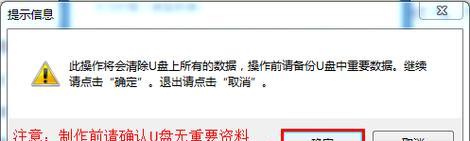
一、准备工作:选择合适的U盘
1.选择U盘的容量:通常情况下,选择8GB以上的U盘能够满足大部分操作系统的安装需求。
2.确保U盘的状态良好:使用前,最好进行格式化,以确保U盘没有任何问题。
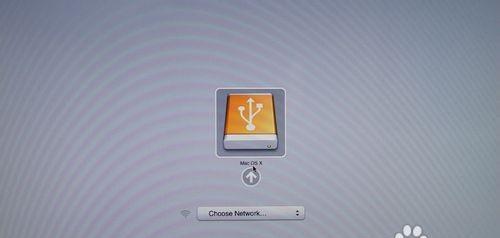
二、下载操作系统镜像文件
1.选择操作系统:根据自己的需求选择合适的操作系统版本,并从官方网站下载对应的镜像文件。
2.下载镜像文件:下载完成后,确保镜像文件的完整性,可以通过校验和等方式进行验证。
三、使用工具制作启动U盘
1.选择合适的制作工具:市面上有很多制作启动U盘的工具,如Rufus、UltraISO等。选择适合自己的工具并下载安装。

2.打开制作工具:运行制作工具,插入U盘,并按照工具的操作步骤进行设置。
3.选择镜像文件:在工具中选择刚才下载的操作系统镜像文件,并将其写入U盘。
四、设置电脑启动顺序
1.进入BIOS设置界面:重新启动电脑,在开机画面按下指定按键进入BIOS设置界面。
2.找到启动选项:在BIOS界面中找到“启动”选项。
3.设置启动顺序:将U盘移动到启动顺序的首位,以确保电脑从U盘启动。
五、开始安装系统
1.重新启动电脑:保存BIOS设置后,重新启动电脑。
2.按照提示进行安装:电脑从U盘启动后,会出现系统安装界面,按照提示进行操作即可。
六、注意事项和技巧
1.备份重要数据:在安装系统之前,务必备份重要的数据,以免丢失。
2.保持U盘连接:在整个安装过程中,保持U盘连接电脑是很重要的,以免中断安装过程。
3.注意系统版本和驱动兼容性:根据自己的电脑硬件配置选择合适的系统版本,并准备好对应的驱动程序。
使用U盘来安装系统是一种方便快捷的方法,本文详细介绍了准备工作、下载镜像文件、制作启动U盘、设置电脑启动顺序以及注意事项和技巧等步骤。希望能够帮助到需要安装系统的用户。




